一、制作存储对接包
参考商业存储对接包制作指南制作对应存储的对接包
二、加载存储对接包
1. 进入存储池页面
进入产品与服务->运维管理->自动化中心
- 选择[高级配置]
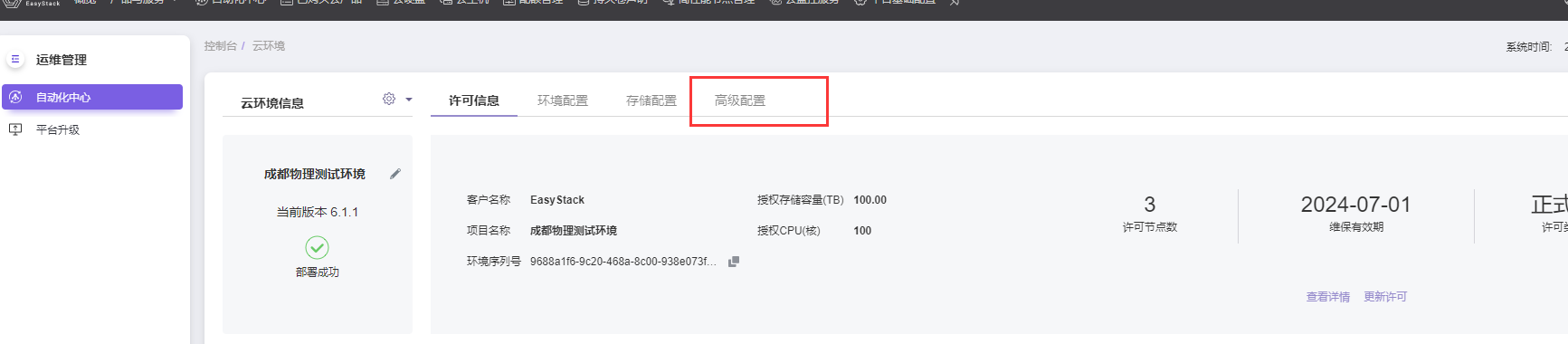
- 选择[存储池]
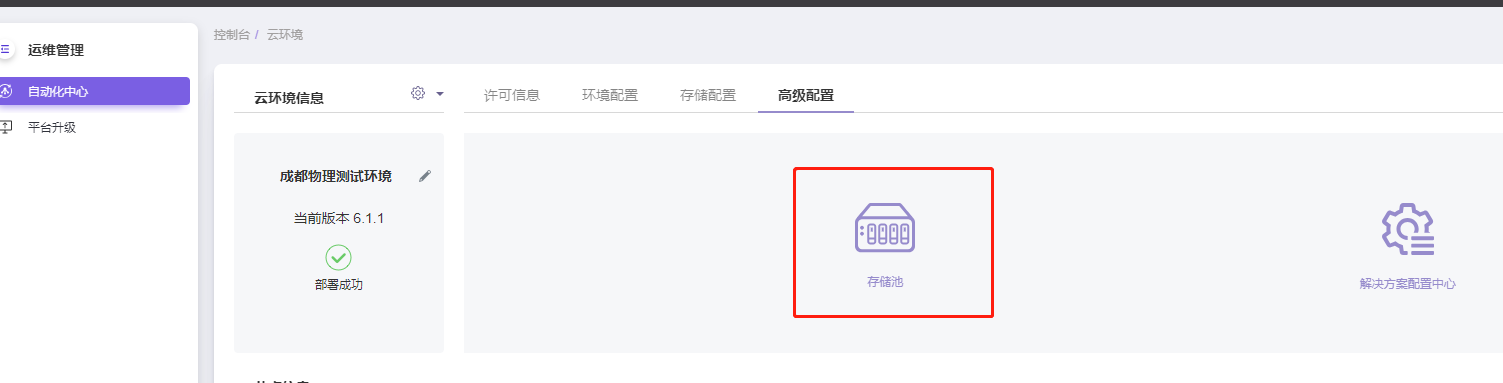
2. 上传存储对接包
- 单击[添加存储池]

- 单击[确认]
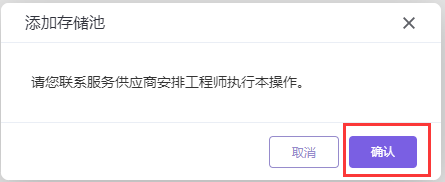
- 阅读对接注意事项,在[上传配置包]亮起后,单击[上传配置包]
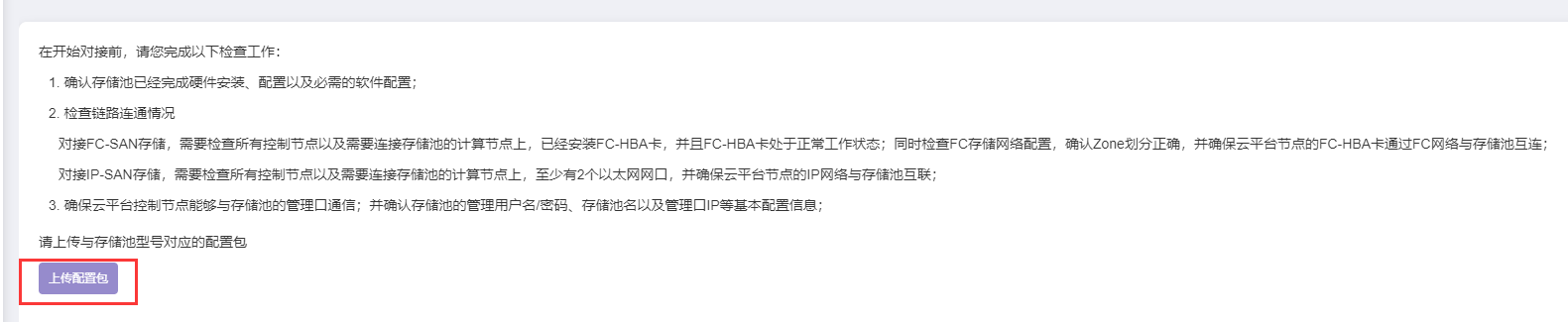
- 点击[选择文件],并选择制作的存储对接包
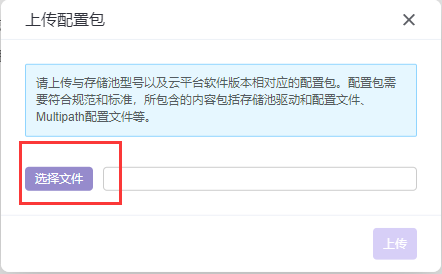
- 点击[上传]
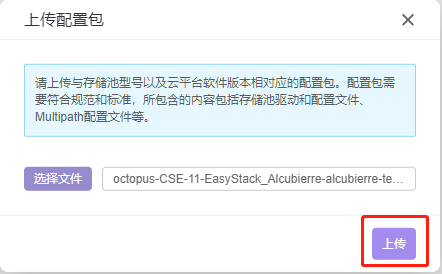
- 等待对接包上传和校验
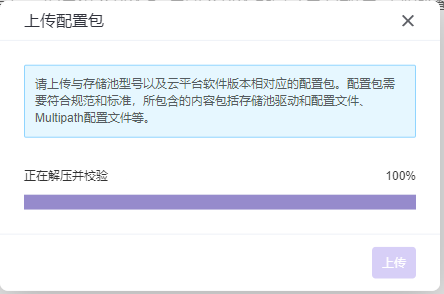
3. 加载存储对接包
- 点击[开始加载],并等待对接包加载完成
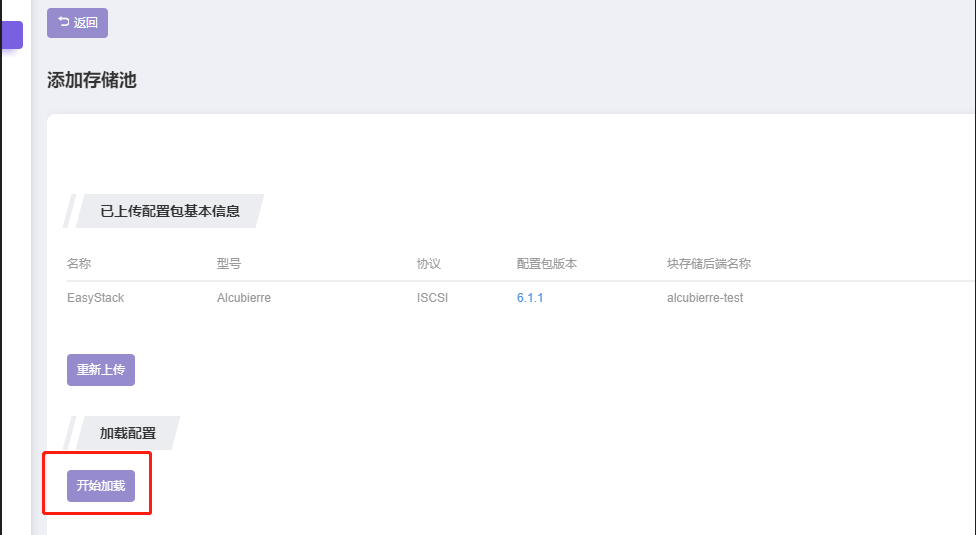
注: 如果上传后未加载就已经返回其他页面,在[存储池]页面,点击[加载],仍然可以返回以上页面

- 配置加载完成后,可查看[云硬盘功能验证指南]
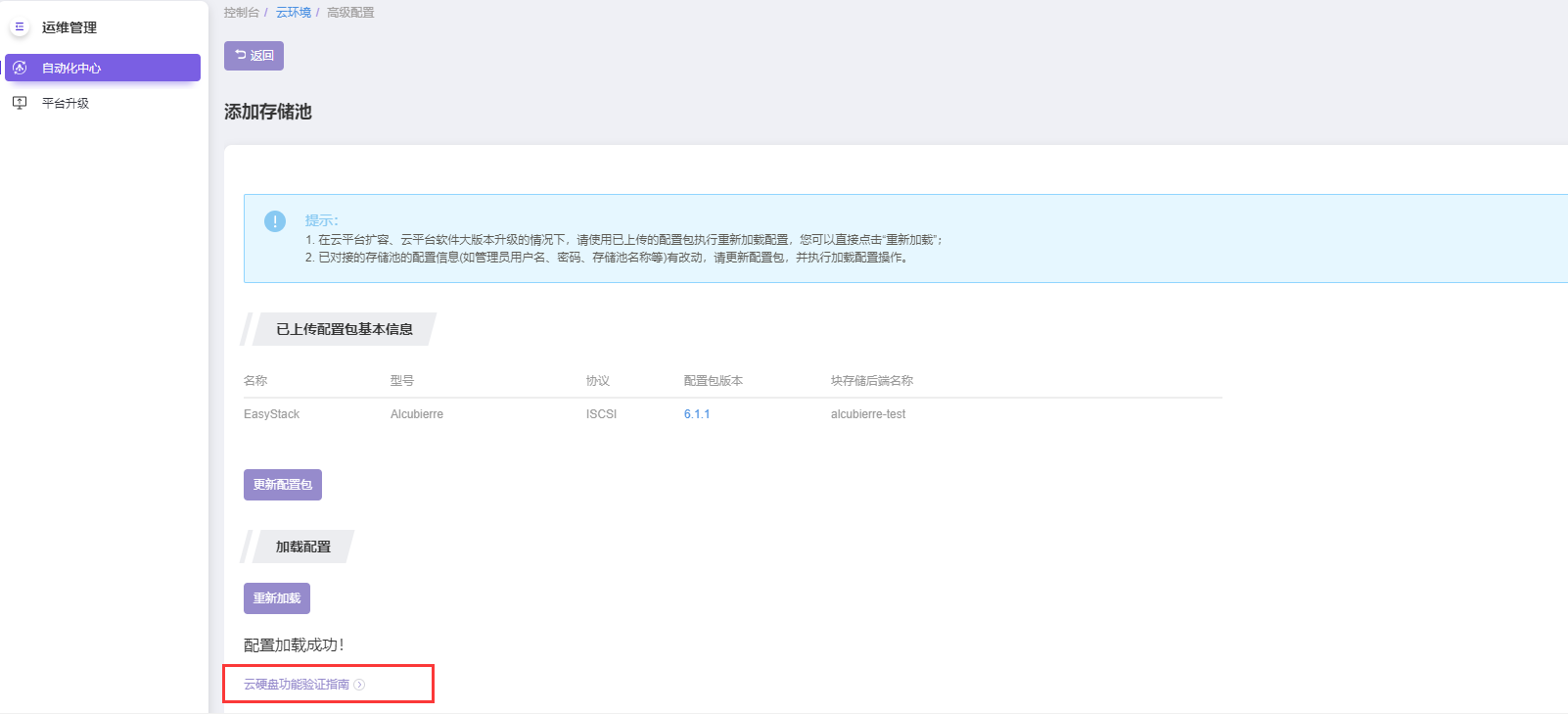
三、使用存储后端
1. 创建云硬盘类型
进入产品与服务->块存储->云硬盘类型页面
- 点击[创建云硬盘类型]
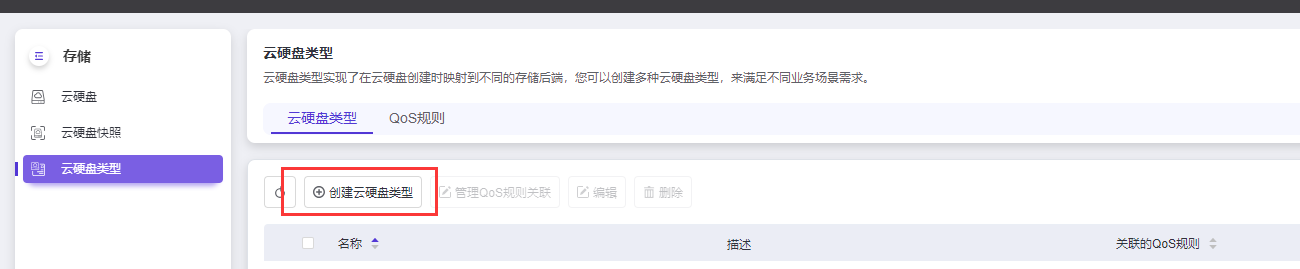
- 输入云硬盘类型名称
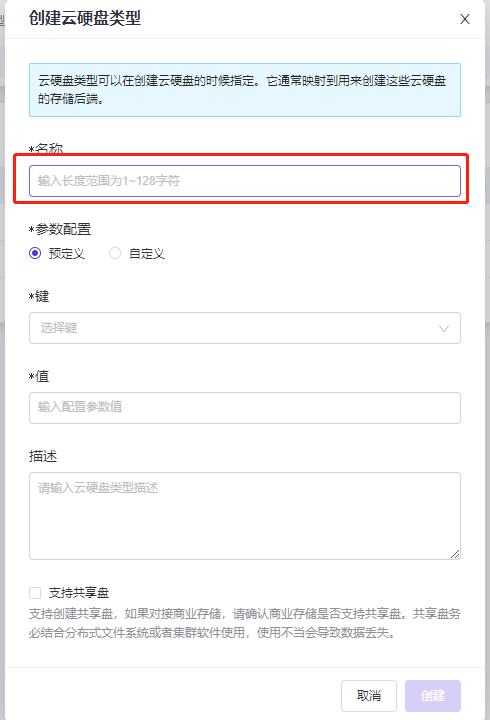
- 参数设置选择预定义,单击[键]下拉框,选择volume_backend_name
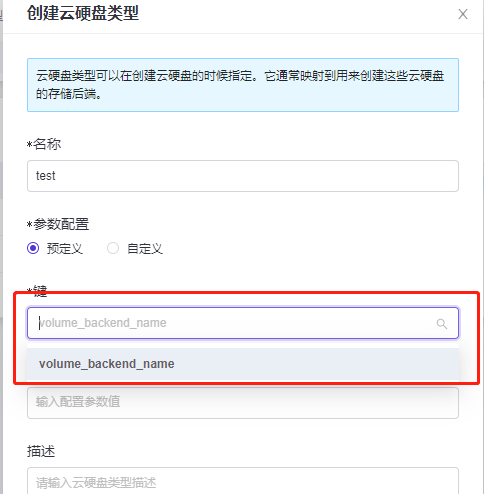
- 在[值]输入框,输入块存储后端名称
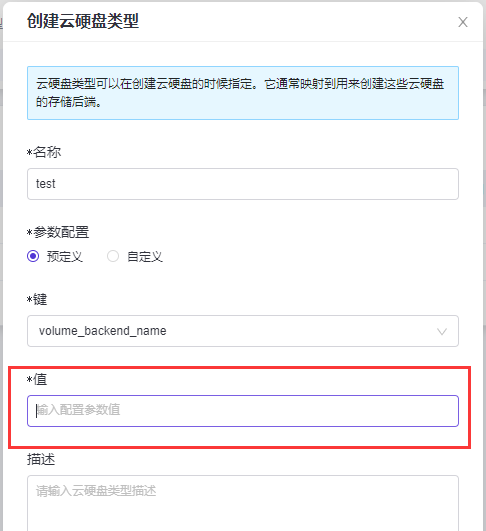
注:块存储后端名称的值,需要和制作对接包时填写的名称一致,可从由以下几种方式确定:
自动化中心-高级配置-存储池页面
对接包制作平台-对接包列表页面
- 若不需要支持共享盘(默认不勾选),点击[创建]即可
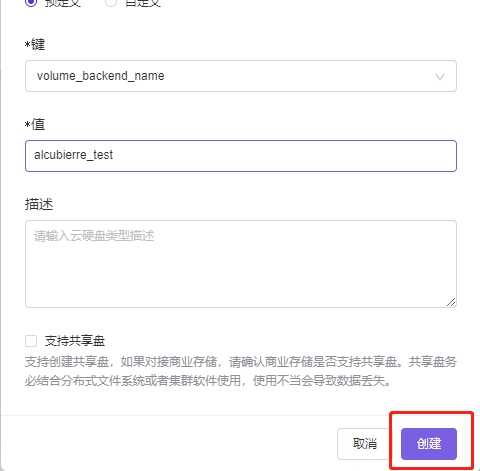
注::
a. 共享盘可同时挂载给多台云主机作为数据盘使用。
b. 共享盘不可作为系统盘。
2. 修改配额
进入产品与服务->监控与管理->配额管理页面
- 选择需要增加配额的项目/租户,点击[编辑配额]
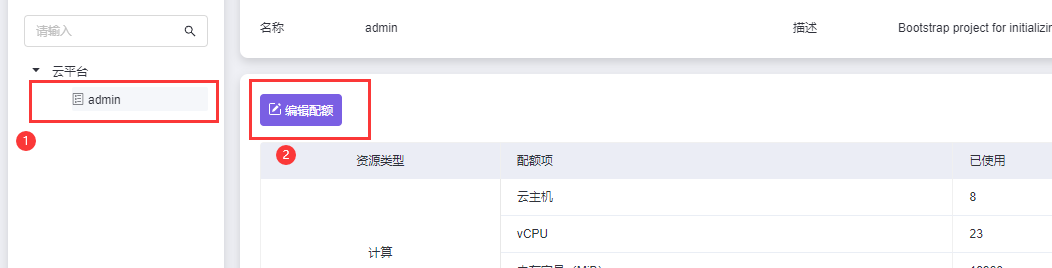
- 在[存储]栏,找到新添加的云硬盘类型相关的三个配额参数,并按照实际需求增加

- 增加完成后,在弹框最下方点击[确定],保存修改

3. 对接后功能测试
进入云主机/云硬盘页面,进行相关功能测试
四、更新存储对接包
进入产品与服务->运维管理->自动化中心->高级配置->存储池页面
- 找到需要更新的对接包,点击[重新配置]

- 点击[更新配置包]
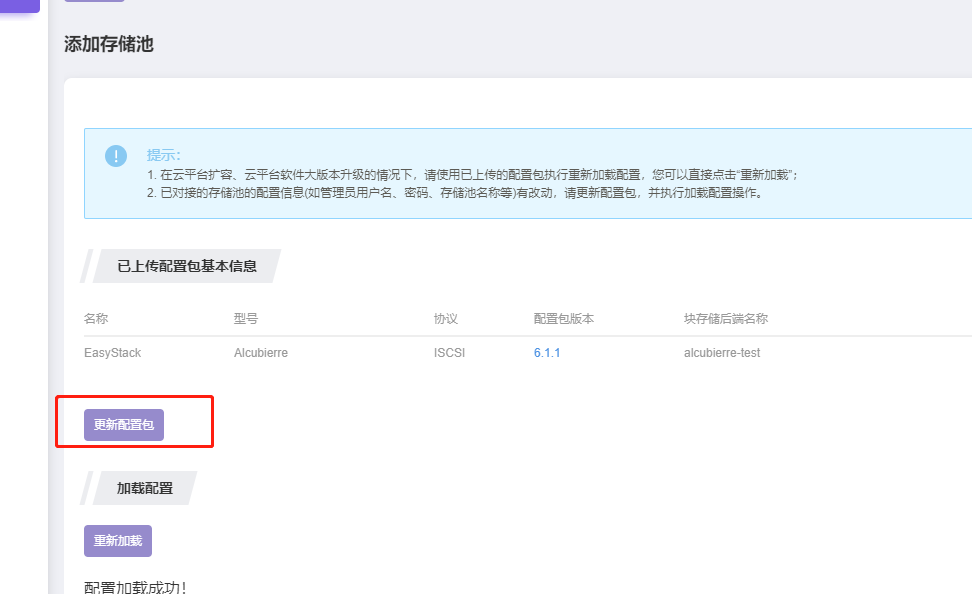
- 选择新对接包,并上传
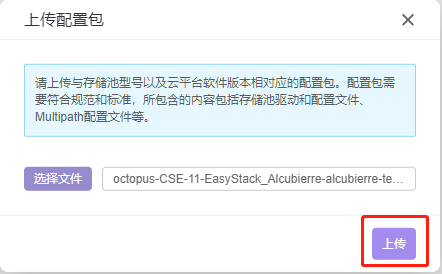
注:更新对接包功能,新旧对接包的块存储后端名称必须相同。即只能更新同一个后端,不同后端的对接包请按照步骤二~步骤三进行新后端对接。
- 点击[重新加载],加载新对接包
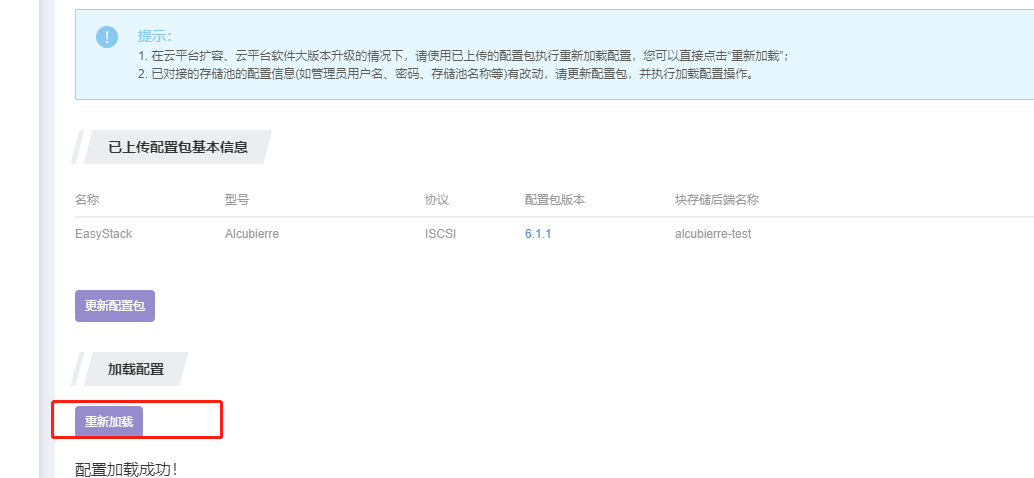
附录
1. 注意事项
1.1 扩容计算节点
| 对接方式 | 操作 | 备注 |
|---|---|---|
| FCSAN | 为新扩容节点划分fc-zone后,直接在[存储池]页面重新加载对接包即可 | — |
| IPSAN | 若ipsan网络由后台手动配置,直接在[存储池]页面重新加载对接包即可。若ipsan网络由对接包进行配置, 则需要重新制作对接包,将新节点的网络信息填到对接包,并更新对接包 | — |
| ESS | 无需操作 | — |
| 其他 | 联系商业存储对接接口人(陈超喆:chaozhe.chen@easystack.cn)肖鹏(peng.xiao@easystack.cn) | — |
1.2 禁止管理面操作
对接包加载过程,禁止进行管控面操作(创建/删除/挂载/卸载等)。对接包加载过程中,可能涉及到部分服务重启,会导致正在管控面操作失败。
1.3 环境无异常
加载对接包时,需保证环境没有状态异常的节点、pod,否则对接包会无法加载,或加载失败。
2. 常见问题
包含对接过程中,常见的对接失败场景及解决方案。参考商业存储对接常见问题

